在使用 wps 的过程中,很多用户可能会遇到下载完文件后无法编辑的情况。这种问题通常与文档的格式、权限设置或软件的安装有关。解决此问题,可以通过以下几个步骤来排查和解决。
相关问题
许多用户在下载 wps 文档时,可能下载到了只读格式的文件,如 PDF 或其他设定为只读的格式。这将导致文件无法进行编辑。
1.1 识别文件格式
对每一个下载的文件进行格式识别。通常情况下,依赖于文件的后缀名来判断文件是否支持编辑。常见的可编辑格式包括 .wps、.docx 和 .xlsx。
1.2 试图转换文件格式
若文件格式为只读格式,可以考虑使用 wps 的转换功能。打开 wps 软件,选择“文件”-“另存为”,在弹出的对话框中选择可编辑的格式进行保存。
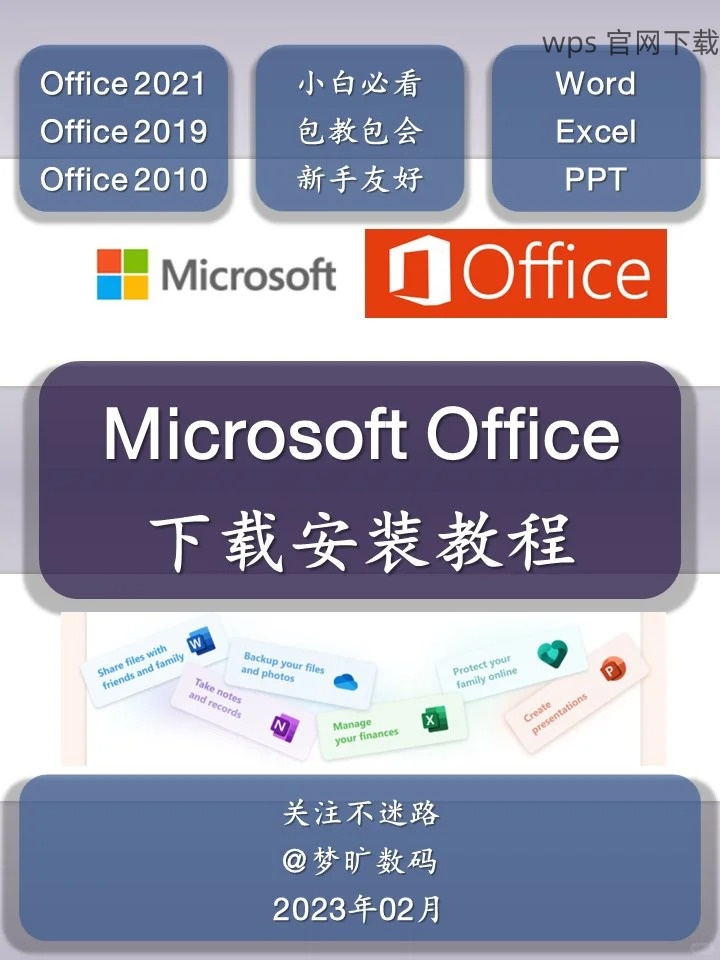
1.3 重新下载文件
若确认文件格式不支持编辑,再次从源头下载。注意选择能够提供 wps 中文下载 的文档格式的源网站。
即使文件格式是可编辑的,有时权限设置也会导致无法编辑的情况。
2.1 查看文件属性
右键单击文件,选择“属性”,查看“常规”标签下的“只读”属性。如该属性被选中,取消勾选,确保可以进行编辑。
2.2 检查管理员权限
在某些情况下,文件可能需要管理员权限进行编辑。右键单击 wps 软件,选择“以管理员身份运行”,这将允许文件进行更高权限的修改。
2.3 保存更改并重新打开
修改完文件属性后,保存所有更改,并关闭文件。重新打开以确认是否能够进行编辑。
如果上述步骤无效,进行软件的重新安装。确保数据的保留可以通过以下方式进行。
3.1 卸载当前版本的 wps
进入控制面板,选择“程序和功能”,找到 wps,右键点击并选择“卸载”。在卸载时注意选择保留用户数据的选项。
3.2 下载最新版本
在官网下载最新的 wps 版本,确保下载的是适用于你的系统的 wps 中文版。选择适合你操作系统的对应版本进行下载安装。
3.3 安装过程中的选择
在安装过程中,关注是否有“保留数据”的选项。确保选择此选项,以防止文件数据的丢失。
下载完 wps 文件无法编辑通常可追溯至文件格式、权限设置及软件安装等问题。通过检查文件格式,确认文件权限和必要时的重新安装,绝大多数用户均可解决这一困扰。确保选择合适的文件和应用版本至关重要。记得在下载时,选择可编辑的文件格式和可信赖的来源,确保使用 wps 的顺利与高效。
 wps 中文官网
wps 中文官网